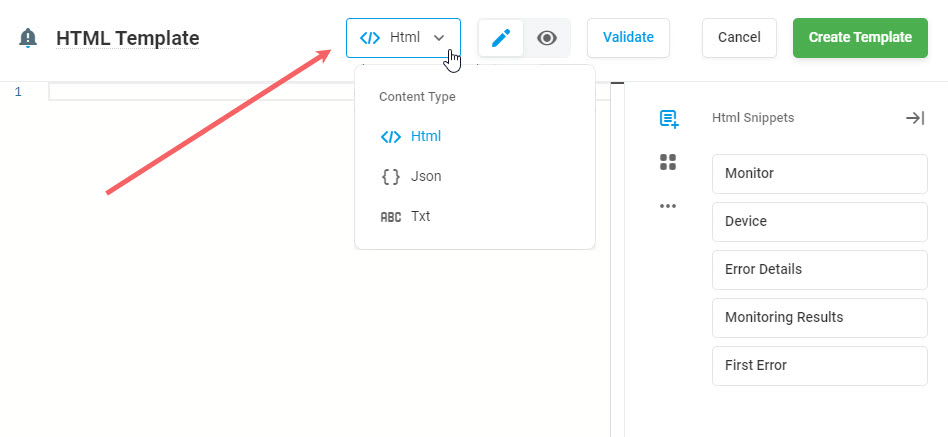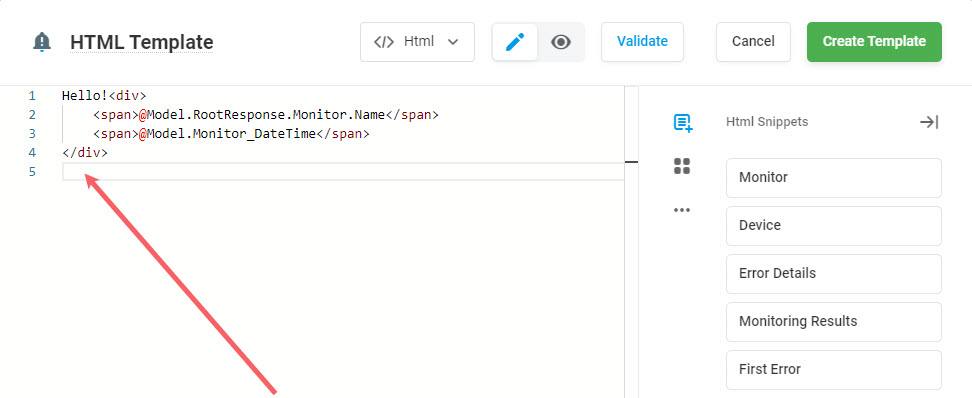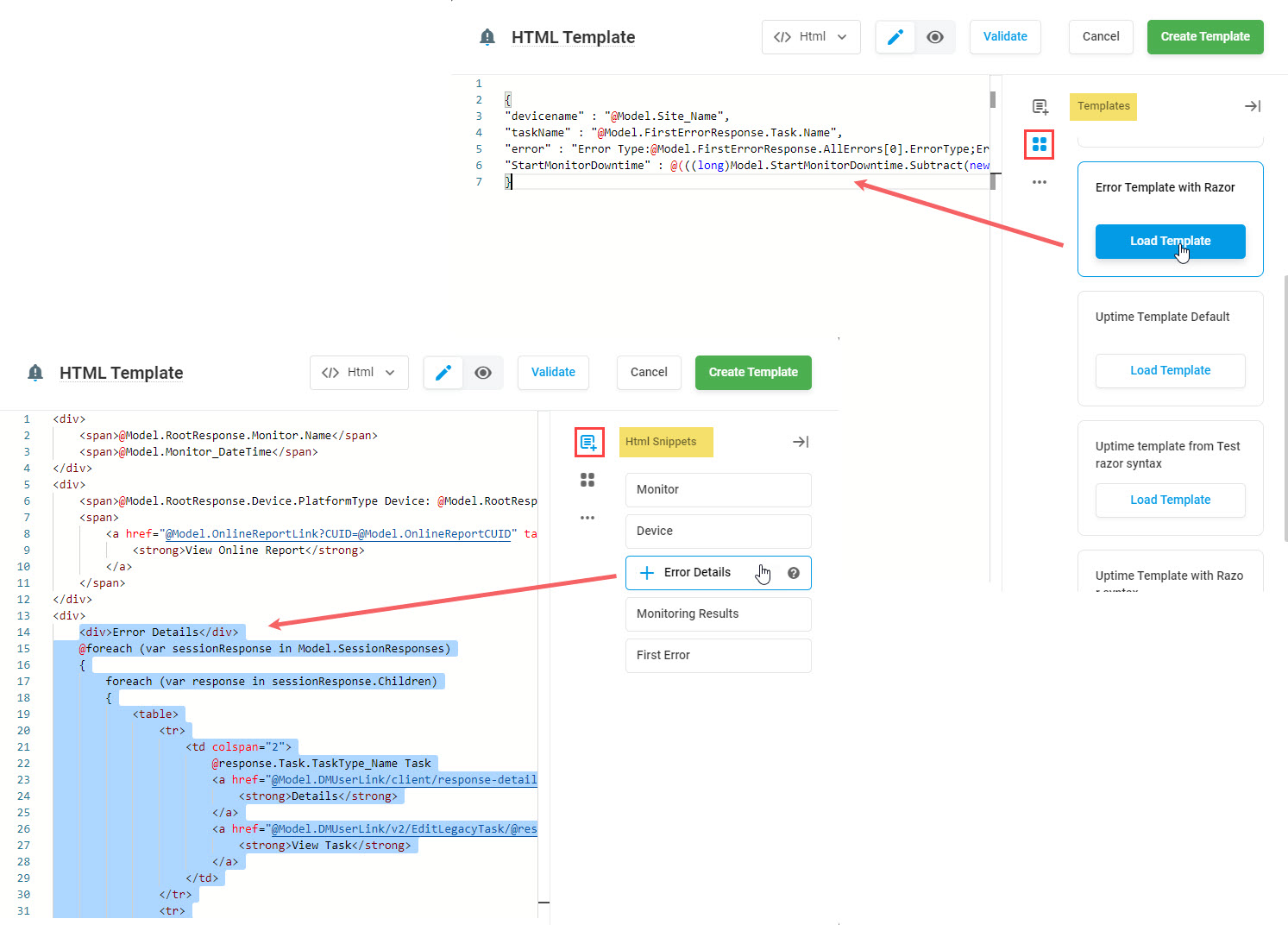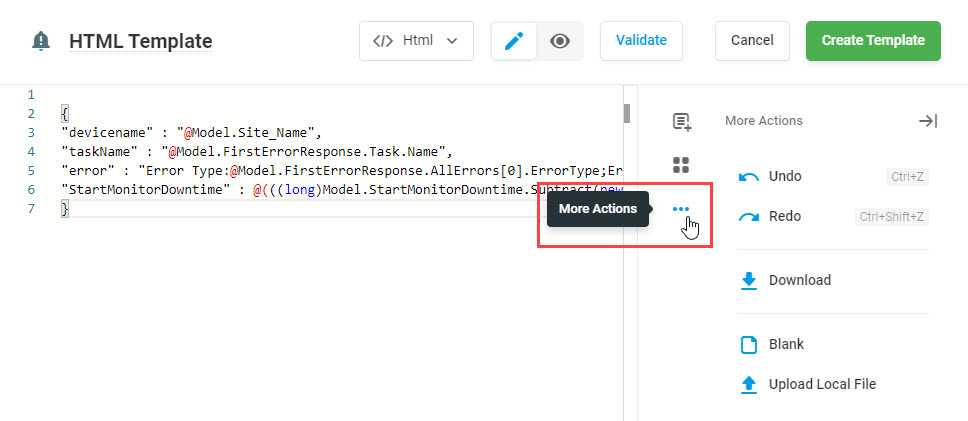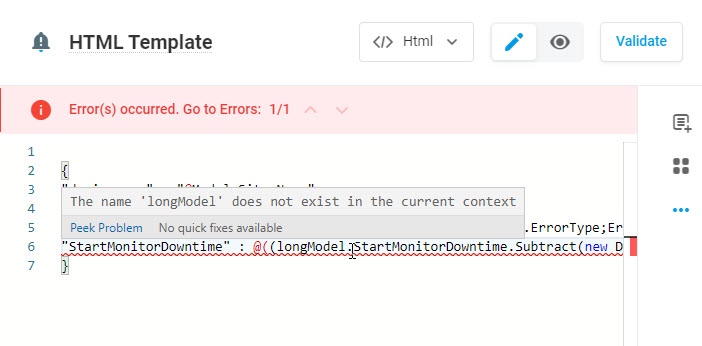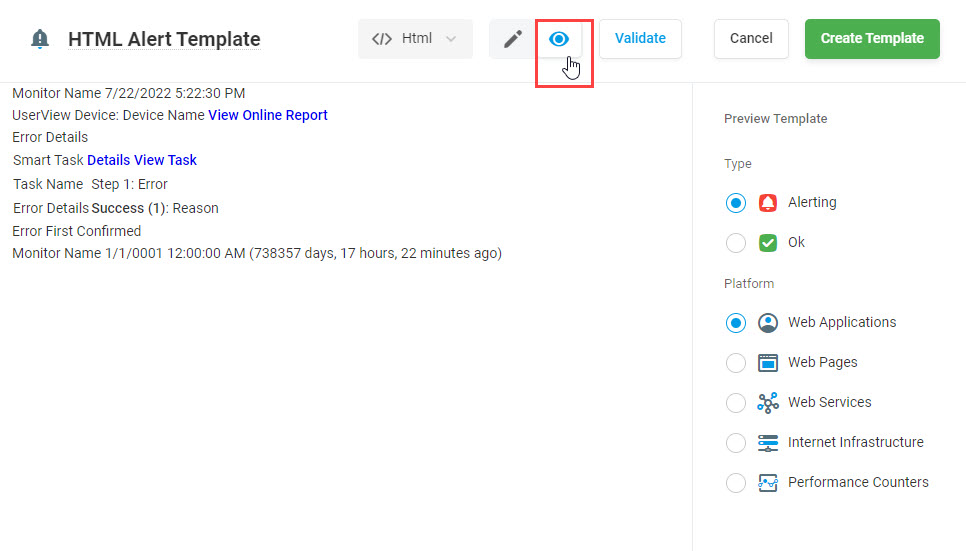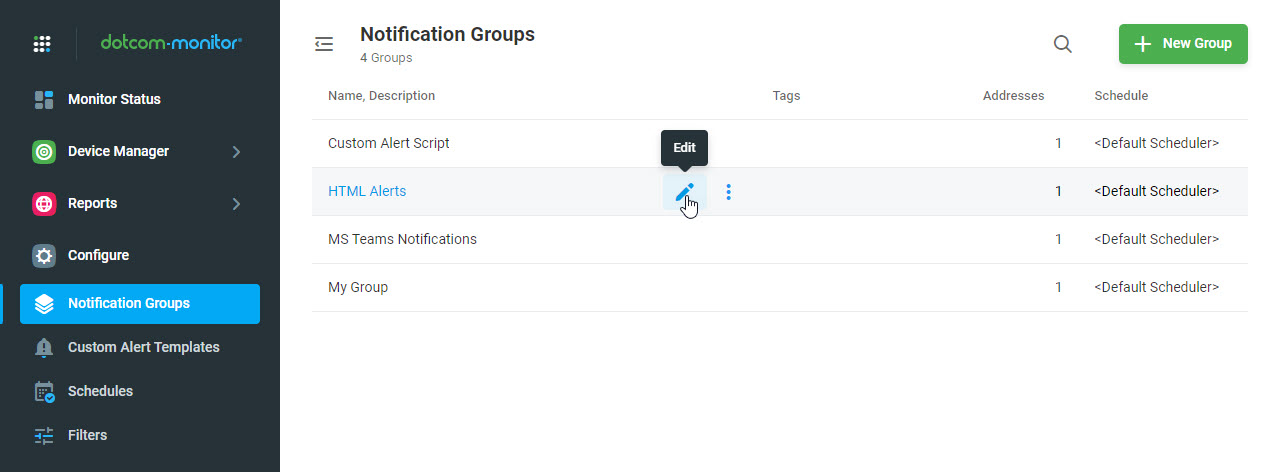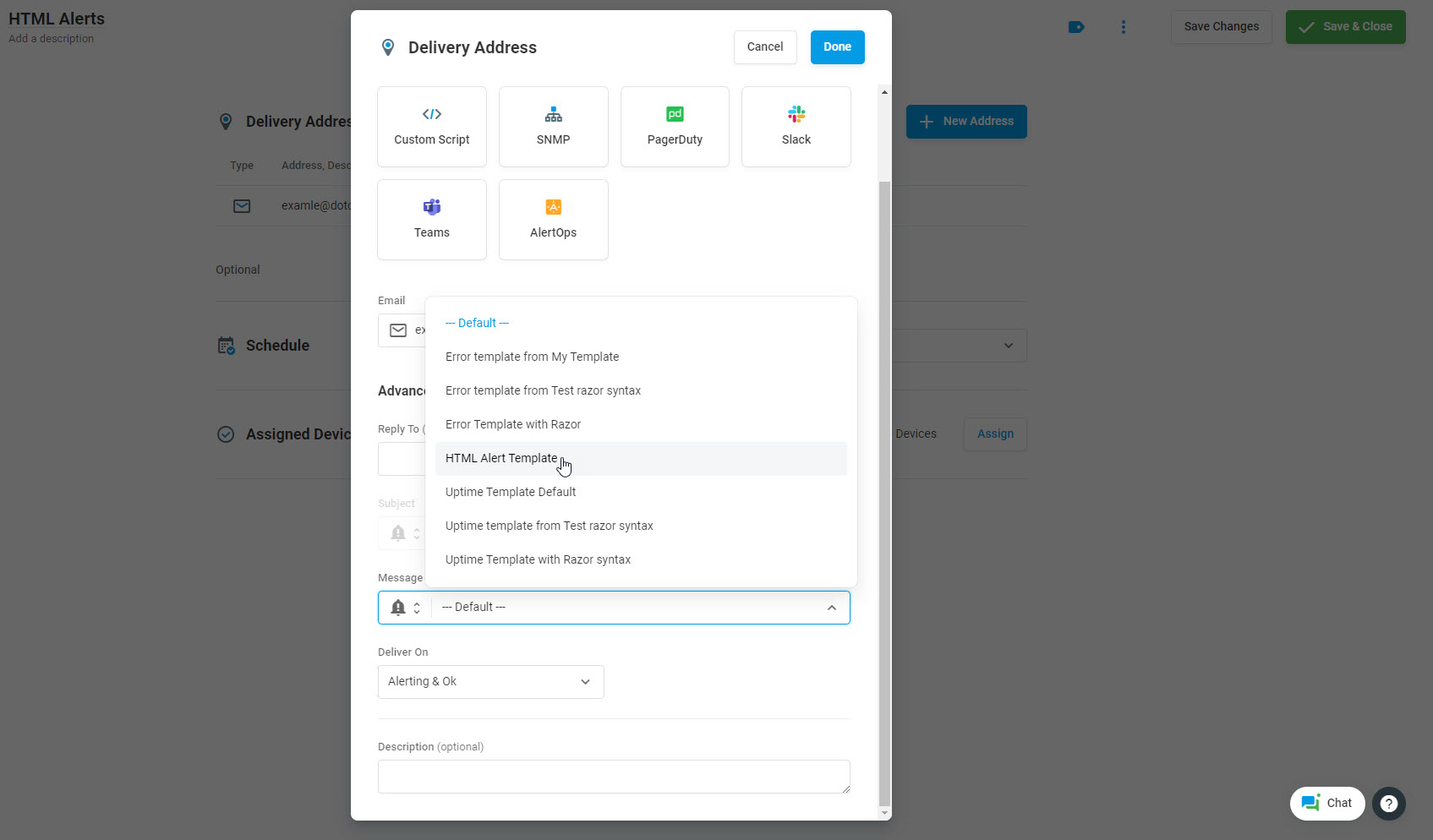Wenn Sie Warnungsbenachrichtigungen senden müssen, die für bestimmte Szenarien angepasst werden müssen, z. B. Helpdesk- oder Problemticket-E-Mails oder E-Mail-Benachrichtigungen, die formatiert werden müssen oder bestimmte Informationen zum Überwachungsgerät enthalten, z. B. Standort, Fehlercode, Grund für Warnungen usw., können Sie die Option „Benutzerdefinierte Warnungsvorlage“ innerhalb der Dotcom-Monitor-Plattform verwenden. Beispielsweise können die Nachrichten technischer Benutzer Links zu Netzwerkablaufverfolgungsrouten oder sogar Momentaufnahmen des Fehlers enthalten, der die Warnung verursacht hat.
Mit der Warnungsvorlage können Sie das Erscheinungsbild und den spezifischen Inhalt der Warnmeldungen definieren. Und was noch wichtiger ist, Sie können Ihre benutzerdefinierte Benachrichtigungsvorlage für verschiedene Benachrichtigungsgruppen so wiederverwenden, wie sie ist, oder als Basis für neue Nachrichten.
Erstellen von Warnungsvorlageninhalten
Auf die Funktionen für benutzerdefinierte Warnungsvorlagen kann über das Menü in der linken Seitenleiste unter Benutzerdefinierte Warnungsvorlagen verwalten > zugegriffen werden. Um eine neue Vorlage zu erstellen, klicken Sie auf dem Bildschirm Benutzerdefinierte Warnungsvorlagen auf Neue Vorlage und befolgen Sie die Empfehlungen dieses Artikels.
1. Geben Sie einen beschreibenden Namen an, der in einer Liste anderer Warnungsvorlagen erkennbar sein soll.
2. Wählen Sie das Benachrichtigungsformat aus der Liste oben im Warnungsvorlagen-Editor aus.
Der Inhalt der Warnungsvorlage kann in HTML-, JSON- oder TXT-Formaten erstellt und gesendet werden.
3. Fügen Sie den Inhalt der Nachricht im ausgewählten Format im Editor hinzu.
Mit dem Warnungsvorlagen-Editor können Sie statische Inhalte und dynamische Variablen basierend auf der Razor-Syntax eingeben, um die Warnung für den beabsichtigten Empfänger anzupassen. Beispielsweise kann der Nachricht ein Gerätename mit zugewiesenen Tags, Fehlercode und Antwortzeit als dynamische Variablen hinzugefügt werden. Dies kann zur Fehlerbehebung bei der Fehlerbehebung beitragen, die eine Warnung auslösen. Auf der Seite Hinzufügen dynamischer Variablen zur Warnungsvorlage erfahren Sie, wie Sie die Razor-Syntax verwenden, um Ihre Warnungsvorlage anzupassen.
Verwenden Sie die rechte Seitenleiste des Vorlageneditors, um Code-Snippets oder Inhalte vorhandener Vorlagen zu Ihrer Nachricht hinzuzufügen.
Sie können auch Ihre eigene Datei mit einer benutzerdefinierten Warnmeldung in den Editor hochladen. Gehen Sie dazu unter dem Drei-Punkte-Symbol in der rechten Seitenleiste zum Menü Weitere Aktionen und klicken Sie auf Lokale Datei hochladen. Sie können die hochgeladenen Inhalte wie gewohnt aus dem Editor heraus ändern.
Um eine Aktion rückgängig zu machen, drücken Sie STRG+Z. Um das letzte Rückgängigmachen rückgängig zu machen, drücken Sie Strg+Umschalt+Z. Oder Sie können auf den entsprechenden Befehl im Aktionsmenü des Editors klicken. Um den Vorlageninhalt zu löschen, klicken Sie im Aktionsmenü des Editors auf Leer .
Um Ihre Warnungsvorlage auf Ihrem lokalen Computer zu bearbeiten, klicken Sie im Aktionsmenü des Editors auf Herunterladen und verwenden Sie den Befehl Lokale Datei hochladen, um lokal bearbeitete Inhalte in den Editor für Warnungsvorlagen hochzuladen.
4. Validieren Sie den Vorlagencode, indem Sie auf Validieren und Fehler beheben, wenn markiert klicken.
Vorschau von Warnmeldungen
Um eine Vorschau einer Warnmeldung anzuzeigen, die im Falle eines Auslöseereignisses generiert und an einen Empfänger gesendet wird, klicken Sie auf das Augensymbol oben im Editorfenster. Der Nachrichtencode wird analysiert und in Übereinstimmung mit der Vorschauvorlage angezeigt, die in der Seitenleiste der Fahrt festgelegt werden kann. Indem Sie zwischen den Trigger-Ereignistypen und Plattformen wechseln, können Sie eine Vorschau anzeigen, wie Ihre Nachricht jeweils aussehen wird.
Um die Vorlage zu speichern, klicken Sie auf Vorlage erstellen. Die benutzerdefinierte Warnungsvorlage kann jederzeit über den Managerbildschirm für benutzerdefinierte Warnungsvorlagen bearbeitet werden.
Verwenden der Vorlage zum Einrichten einer Benachrichtigungsgruppe
Um die Vorlage zum Erstellen einer Benachrichtigungsnachricht zu verwenden, die an eine bestimmte Benachrichtigungsgruppe gesendet werden muss, wechseln Sie zum Benachrichtigungsgruppen-Manager (Benachrichtigungsgruppen konfigurieren>) und wählen Sie eine vorhandene Gruppe in der Liste zum Bearbeiten aus oder erstellen Sie je nach Ihren Zielen eine neue Gruppe.
Wechseln Sie in den Einstellungen der Benachrichtigungsgruppe zum Editor für Lieferadressen und erweitern Sie den Abschnitt Erweitert . Wählen Sie als Nächstes den gewünschten Vorlagennamen im Feld Nachricht aus.
Informationen zum Konfigurieren von Benachrichtigungsgruppen finden Sie im Artikel Erstellen einer neuen Benachrichtigungsgruppe in unserer Knowledge Base.
Die Warnungsvorlagenoptionen innerhalb der Dotcom-Monitor-Plattform bieten Administratoren die Flexibilität, einfache und schnelle benutzerdefinierte Fehlermeldungen für spezielle Warnszenarien zu erstellen.
Erfahren Sie mehr über alle erweiterten Dotcom-Monitor-Warnoptionen, z. B. Warnungsübermittlungsmechanismen (SMS-Textnachrichten, Telefonanrufe, Slack, PagerDuty usw.), Gruppenwarnungen, Warnungseskalation und mehr. Die Warnungskonfigurationen von Dotcom-Monitor bieten Administratoren und Teams sofortige Fehlerwarnungen, um Ausfallzeiten zu minimieren und eine hohe Benutzerzufriedenheit aufrechtzuerhalten.
Fragen zu Alert Templates? Wenden Sie sich direkt an unser Support-Team oder melden Sie sich bei Ihrem Dotcom-Monitor-Konto an und erstellen Sie ein Support-Ticket im Dashboard.